

By Adela D. Louie, Son Güncelleme: 6/12/2023
Apple TV'nizi yeni mi satın aldınız? Onu kullanmak için heyecanlı mısın? Ancak, nasıl yapacağınızdan emin değilseniz DVD'yi Apple TV'ye aktarın, adımları bilmek ister misiniz? Kullanmaktan heyecan duyuyorsanız, bu makalede size DVD dosyalarını Apple TV'ye nasıl aktaracağınızı öğreteceğiz.
Çok sayıda DVD ve yeni bir Apple TV satın aldınız, ancak DVD dosyalarını Apple TV'ye nasıl aktaracağınız konusunda hiçbir fikriniz yok. DVD'leriniz ve Apple TV'nizle yapmak istediğiniz şeyleri hayal ettiyseniz, bu gerçekten sinir bozucu olabilir. Ayrıca DVD kullanıcısıysanız, Apple TV ile uyumlu olmadığını bilmeden önce, önce yapmanız gerekir. DVD'yi dijital dosyalara dönüştürün, DVD dosyalarını Apple TV'ye aktarmanın mümkün olup olmadığını ve onu düzgün bir şekilde yürütmek için yapmamız gereken şeylerin neler olduğunu bilmemizin nedeni budur.
DVD'lerin Apple TV'ye uyumluluk sorununun yanı sıra, DVD oynatıcınızı Apple TV'nize de bağlayamazsınız, deneyebileceğimiz bazı düzeltmeler var ve sonucun beğeninize uyup uymadığına da bakacağız. Makalenin sonunda, DVD dosyalarını Apple TV'ye aktarmanın iki yolunu öğreneceksiniz, başlayalım.
Bölüm 1: Neden DVD Dosyalarını Apple TV'ye Kopyalayamıyoruz?Bölüm #2: DVD'yi Apple TV ile Uyumlu Hale Getirmek İçin Dosya Biçimlerine Nasıl Kopyalarım? Bölüm #3: VLC Media Player Kullanarak Apple TV'ye DVD Akışı Nasıl Yapılır?Bölüm #4: DVD'yi Apple TV'nize Nasıl Aktarırsınız?5. Bölüm: Her Şeyi Özetleyin
DVD'yi doğrudan Apple TV'ye aktaramamamızın nedenleri var. En önemli sebeplerden biri uyumluluktur. DVD'lerinizdeki dosyalar VOB biçimindedir ve bu dosya biçimi desteklenmez veya Apple TV'niz kullanılarak bu dosya biçimine erişilemez. Ancak, günümüzde teknolojimizin getirdiği gelişmeler sayesinde, DVD dosyalarını Apple TV'ye aktarmanın bir yolunu hâlâ bulabiliyoruz. VOB dosyalarımızı Apple TV tarafından kabul edilen dosya biçimlerine dönüştürmemize yardımcı olacak dosya dönüştürücüler kullanabiliriz.
Bu makalenin ikinci kısmı, kullanmayı deneyebileceğimiz bir yöntemle ilgili. Apple TV'nizde oynatılmasını istediğiniz dosyaların DVD formatını kopyalayıp Apple TV'nizle uyumlu dosya formatlarına dönüştürmemiz gerekiyor. DVD'yi dijitalleştirmeli ve Apple TV tarafından kabul edilebilir biçimlere dönüştürmelisiniz. Burada, DVD dosyalarınızı Apple TV dosya biçimlerine dönüştürmenin en iyi yolunu tartışacağız.
hakkında şeyler duydun mu FoneDog Video Dönüştürücü? Bu, size mümkün olabileceğini asla düşünmediğiniz kadar çok hizmet verecek olan, günümüzde en güvenilir ve en çok kullanılan video dönüştürücülerden biridir. Bu video dönüştürücüyü kullanırken hatırlayabileceğiniz pek çok şeyden biri, dönüştürme işleminden sonra bile size en iyi kalitede dosyaları verme yeteneğidir. Video ve ses dosyalarınızı ihtiyacınıza göre bir çok dosya formatına çevirebilir, örneğin; DVD dosyalarını AVI'ye dönüştürün.
FoneDog Video Converter'ın başka dikkate değer özellikleri de var. Tek tek sahip çıkalım.
1. Daha önce de söylediğimiz gibi, videolarınızı iPhone, iMovie, Apple TV ve çok daha fazlası tarafından kabul edilen dosya biçimlerine dönüştürmek için bu FoneDog Video Dönüştürücüyü kullanabilirsiniz. Dosyanızın 3D veya 2D video olması fark etmez.
2. Bu video dönüştürücü, dosyaların toplu olarak dönüştürülmesini desteklediğinden, istediğiniz kadar video dosyasını dönüştürebilirsiniz.
3. Dosyalarınızda daha iyi bir görünüm için çevirmek veya göz durumunuza göre parlaklığını ayarlamak gibi bir şeyi düzenlemek istediğinizde, filmlere anladığınız dilde olmayan altyazıları da entegre edebilirsiniz. FoneDog Video Converter kesinlikle hizmetinizde olacak.
4.Ayrıca videolarda veya ses dosyalarında varsa gereksiz gürültülerden kurtulmak için de kullanabilirsiniz.
5.Ses dosyalarınızı WAM, AIFF, FLAC, MP3, AAC ve çok daha fazlası gibi çok daha erişilebilir ve kullanışlı birçok dosya biçimine dönüştürebilirsiniz. FoneDog Video Converter, çoklu ve harici ses parçalarını desteklemek için de kullanılabilir.
Şimdi FoneDog Video Converter'ın nasıl kullanılacağı hakkında bazı fikirlerimiz olsun. DVD'yi Apple TV'ye aktarın. Yalnızca üç kolay adım vardır ve bu adımların tümü yaygın olarak takip edildiğinden memnun kalacaksınız.
1.Başlangıçta, FoneDog Video Converter'ı kullanmak için indirmeniz ve ardından kullanacağınız kişisel bilgisayara yüklemeniz gerekir. Ardından, yükledikten sonra açın ve ardından "Dönüştürmeyi başlatmak için dosyaları buraya ekleyin veya buraya sürükleyin" ile devam edin. Bunu yaptığınızda, dönüştürmek istediğiniz ses veya video dosyalarını yüklemeye başlayacaktır.
2.Ardından, çıktınız olarak olmasını istediğiniz dosya formatını seçin. Ardından fareyle "Dönüştürme Biçimi”. İşiniz bittiğinde ayarlarınızı her zaman kaydetmeniz gerekir. Ayrıca, dönüştürülen dosyalarınızı kaydetmek istediğiniz klasörü de seçmelisiniz.
3.Son olarak, dosyaların dönüştürülmesini "tıklayarak tamamlayabilirsiniz.dönüştürmek”. Ayrıca bunları gözden geçirebilir ve daha önce dönüştürdüğünüz diğer dosyaları “Son Projeler” klasöründe görebilirsiniz.
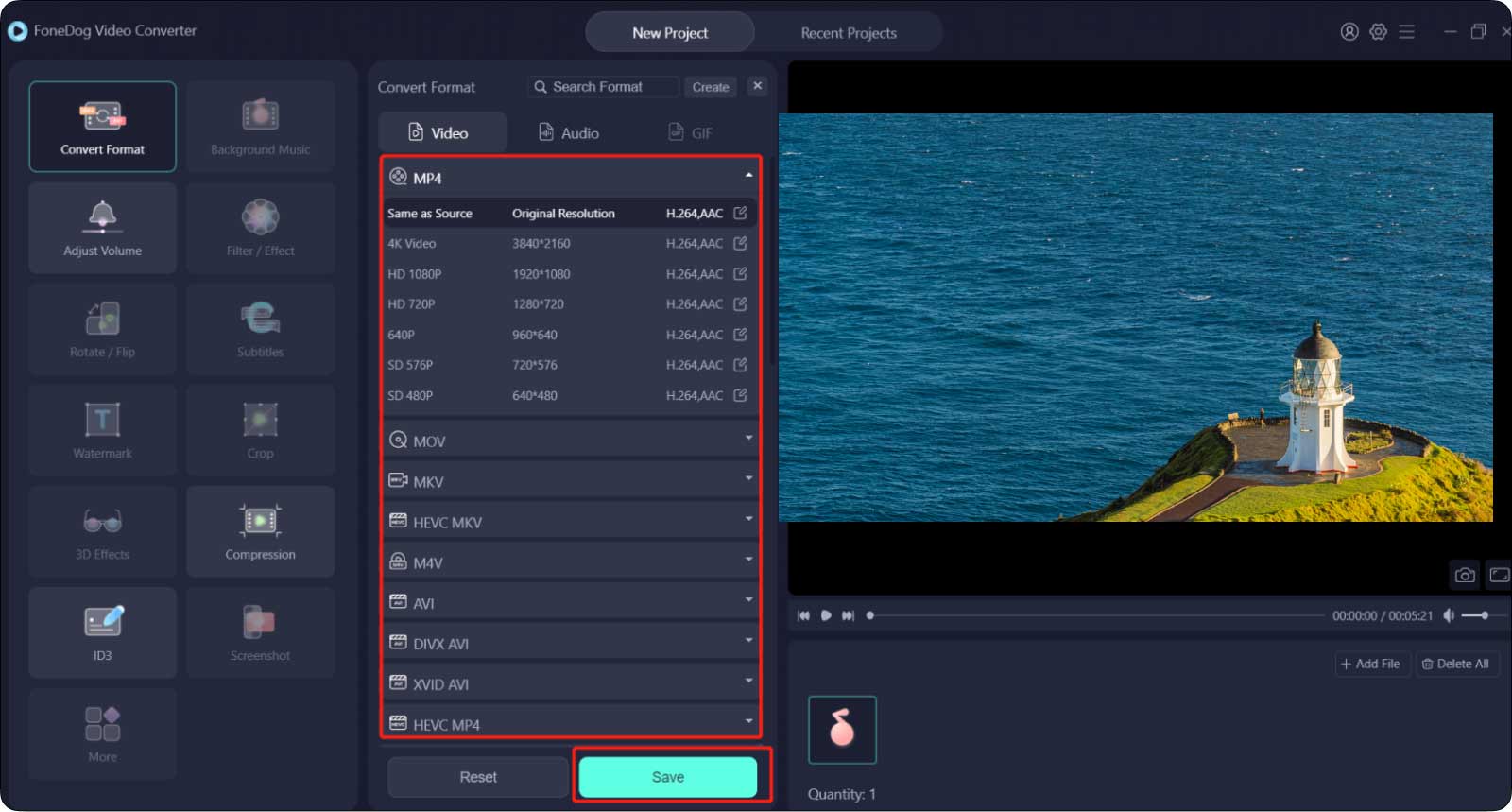
İkinci bölümde, VLC Media Player kullanarak DVD dosyalarını Apple TV'ye aktarmanın başka bir yolunu sizinle paylaşacağız. Bu, önce dosyaları kopyalamak için herhangi bir yolunuz yoksa geçerli olacaktır.
Apple TV'nize VLC to AirPlay DVD'sini kullanabileceğiniz bir yöntem var. Birçok telif hakkı sorunu nedeniyle AirPlay yansıtması tarafından engelleneceği için Mac bilgisayarınızın varsayılan oynatıcısını kullanamayacağınızı lütfen unutmayın.
Bunu yapmaya çalıştığınızda Apple TV'nizde gri bir ekranla karşılaşacaksınız veya "İzleyici seçilen ekrana taşınamadı" şeklinde bir bildirim alacaksınız. İşte bunu nasıl yapacağınıza ilişkin adımlar.
1.Başlangıçta, kişisel bilgisayarınıza VLC uygulamasını indirip yüklemeniz gerekir.
2.Ardından, bilgisayarınızın DVD sürücüsüne, oynatmak istediğiniz DVD diskini yerleştirmeniz gerekir. Yerleşik bir DVD sürücünüz yoksa, harici bir sürücü kullanabilirsiniz.
3.Ardından VLC'yi açın ve "fileto”, ardından “ öğesine dokunun.Diski aç” DVD'nizi yükleyebilmek için.
4.Menü çubuğunda AirPlay menüsünü görmelisiniz. Musluk "Apple TV'yi yansıt”ve ardından ona dokunduğunuzda AirPlay Yansıtma işlemi başlayacaktır. AirPlay menüsünü göremediyseniz, “ ile devam edin.sistem Tercihleri", ve daha sonra "ekranlar” AirPlay Mirroring'i başlatabilmek için.
5.AirPlay Mirroring'i açtıktan sonra, “kapalı”ve ardından “Office Apple TV” olarak değiştirin. Apple TV ekranınızda VLC pencerelerini görebildiğinizde, DVD'yi Apple TV'ye aktarmayı başarmış olursunuz.
Ancak bu yöntemin yüzde yüz etkili olmadığını unutmamalısınız. VLC Media Player'ınızla ilgili sorunlarla karşılaşacağınız zamanlar olabilir, bu yüzden emin olmak için başka seçenekleriniz olsa iyi olur. Bu yöntemi kullanmayı seçtiyseniz, aşağıdaki noktaları da hatırlamanız gerekir.
1.AirPlay Yansıtma özelliği yalnızca Apple TV 2 veya sonraki sürümde ya da Mac mini'de ve iMac'te mevcuttur ve her ikisi de 2011 Ortası veya sonraki sürümde olmalıdır.
2.Ayrıca, bilgisayarınızın ve VLC uygulamasını yüklediğiniz Apple TV'nin tek bir ağa bağlı olduğundan emin olmanız gerekir.

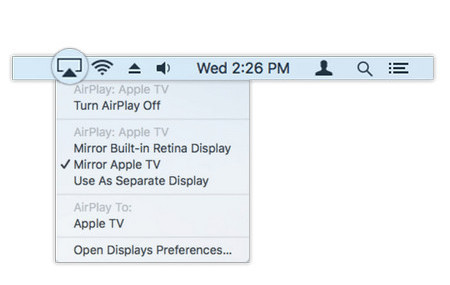
İnsanlar ayrıca okur2023 Kapsamlı Analizi: Apple TV'de MKV Akışı Yeni Trend mi?
Bir sonraki film maceranız için listelediğimiz tüm referansları kullanabileceğinizi umuyoruz. Hala DVD'lere bağlıysanız ve onların zaten tarihin bir ürünü olduğunu düşünüyorsanız, bugünlerde hala kullanabileceğiniz için çok mutlu olmalısınız.
Genel olarak, nasıl yapılacağı hakkında fikir sahibi olmanız en iyisidir. DVD'yi Apple TV'ye aktarın FoneDog Video Converter gibi en verimli ve aynı zamanda en çok önerilen araç olan araçların kullanımı yoluyla. Artık DVD koleksiyonunuzu atlayabilir ve kaçırdığınız tüm filmleri art arda izleyebilirsiniz.
Hinterlassen Sie einen Kommentar
Yorumlamak
Video Converter
4K/HD videoları ve ses'i her şekilde dönüştür ve düzenle
Ücretsiz deneme Ücretsiz denemePopüler makaleler
/
BİLGİLENDİRİCİLANGWEILIG
/
basitKOMPLİZİERT
Vielen Dank! Merhaba, Sie die Wahl:
Excellent
Değerlendirme: 4.8 / 5 (dayalı 96 yorumlar)